Все способы:
По умолчанию все характеристики оперативной памяти компьютера определяются БИОС и Windows полностью автоматически в зависимости от конфигурации оборудования. Но при желании, например, попытке разогнать RAM, есть возможность произвести регулировку параметров самостоятельно в настройках BIOS. К сожалению, сделать это можно не на всех материнских платах, на некоторых старых и простых моделях такой процесс невозможен.
Видео инструкция
Настраиваем RAM в BIOS
Изменять можно основные характеристики оперативной памяти, то есть тактовую частоту, тайминги и напряжение. Все эти показатели взаимосвязаны. И поэтому к настройке оперативной памяти в БИОС нужно подходить теоретически подготовленным.
Способ 1: Award BIOS
Если на вашей системной плате установлена прошивка от Phoenix/Award, то алгоритм действий будет выглядеть примерно так, как указано ниже. Помните, что названия параметров могут незначительно отличаться.
- Делаем перезагрузку ПК. Входим в БИОС с помощью сервисной клавиши или сочетания клавиш. Они бывают различные в зависимости от модели и версии «железа»: Del, Esc, F2 и так далее.
- Нажимаем комбинацию Ctrl + F1 для входа в расширенные настройки. На открывшейся странице стрелками переходим в пункт «MB Intelligent Tweaker (M.I.T.)» и нажимаем Enter.
- В следующем меню находим параметр «System Memory Multiplier». Изменяя его множитель, можно уменьшать или увеличивать тактовую частоту работы оперативной памяти. Выбираем чуть больше действующей.
- Можно осторожно увеличить напряжение тока, подаваемого на RAM, но не более чем на 0,15 вольта.
- Возвращаемся на главную страницу БИОС и выбираем параметр «Advanced Chipset Features».
- Здесь можно настроить тайминги, то есть время отклика устройства. В идеале, чем меньше этот показатель, тем быстрее функционирует оперативная память ПК. Сначала меняем значение «DRAM Timing Selectable» с «Auto» на «Manual», то есть на режим ручной регулировки. Затем можно поэкспериментировать уменьшая тайминги, но не более чем на единицу единовременно.
- Настройки закончены. Выходим из BIOS с сохранением изменений и запускаем любой специальный тест для проверки стабильности работы системы и RAM, например, в AIDA64.
- При неудовлетворенности результатами настройки RAM повторите по вышеуказанному алгоритму.
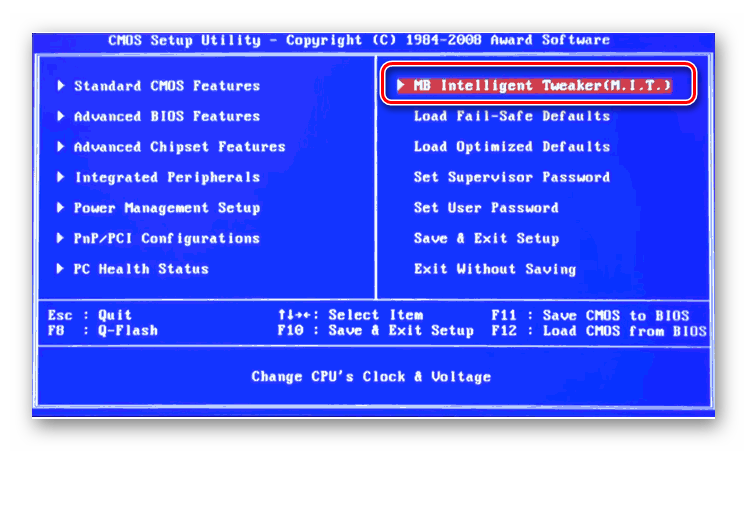
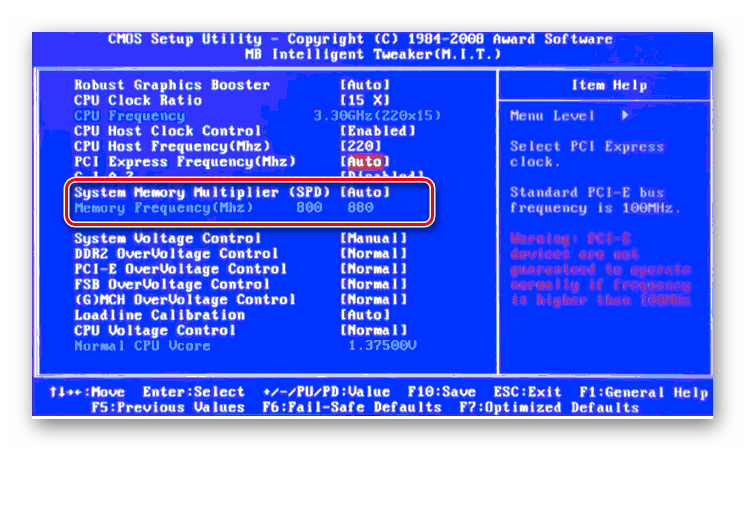
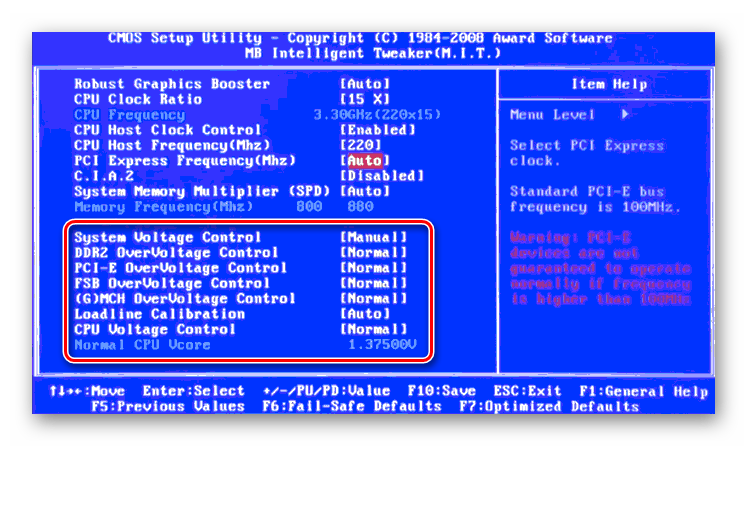
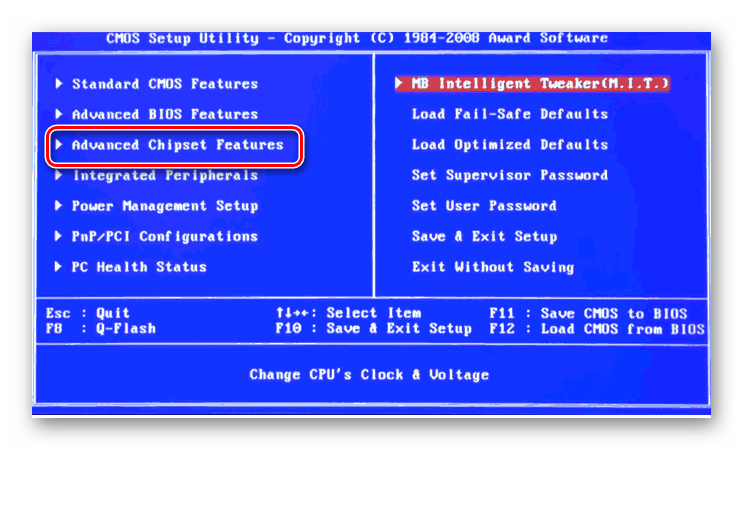
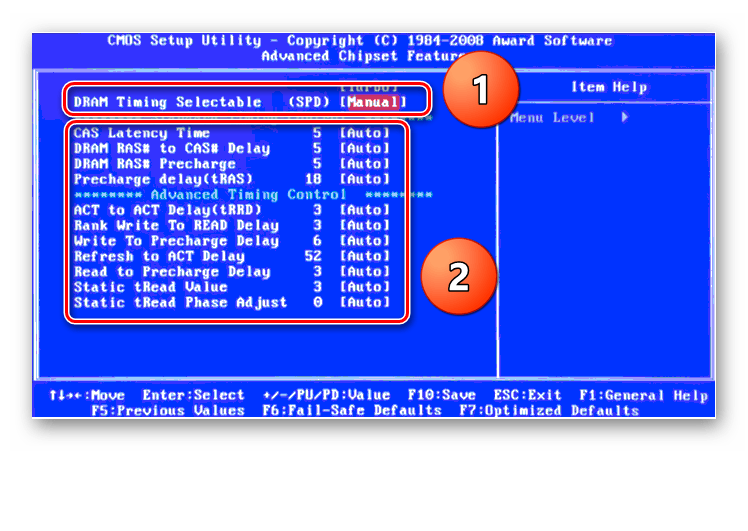
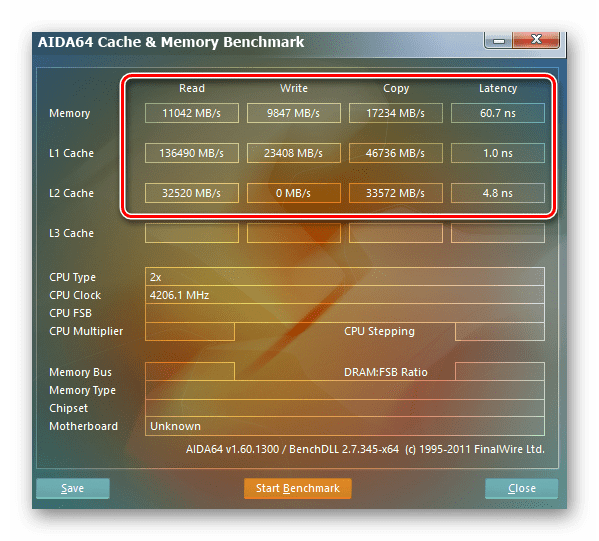
Способ 2: AMI BIOS
Если БИОС на вашем компьютере от American Megatrends, то кардинально значительных отличий от Award не будет. Но на всякий случай вкратце рассмотрим этот случай.
- Входим в BIOS, в главном меню нам нужен пункт «Advanced BIOS Features».
- Далее переходим в «Advance DRAM Configuration» и производим необходимые изменения тактовой частоты, напряжения и таймингов оперативной памяти по аналогии со Способом 1.
- Покидаем BIOS и запускаем бенчмарк для проверки правильности наших действий. Делаем цикл несколько раз до достижения наилучшего результата.
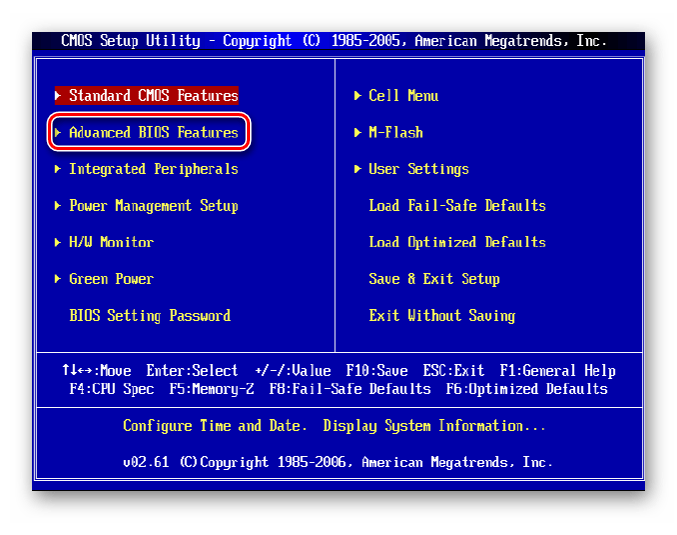
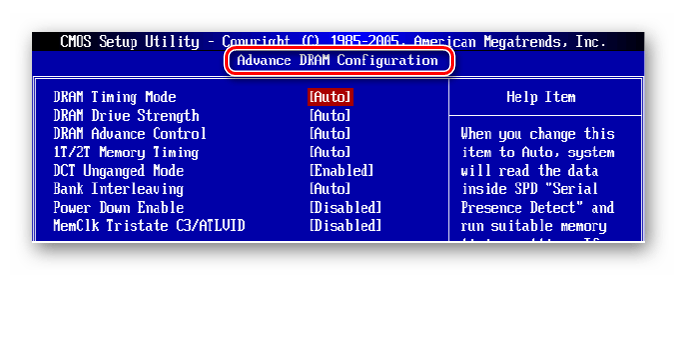
Способ 3: UEFI BIOS
На большинстве современных материнских плат стоит UEFI BIOS с красивым и удобным интерфейсом, поддержкой русского языка и компьютерной мыши. Возможности по настройке RAM в такой прошивке очень широкие. Рассмотрим их подробно.
- Заходим в БИОС, нажав Del или F2. Реже встречаются другие сервисные клавиши, узнать их можно в документации или из подсказки внизу экрана. Далее переходим в «Advanced Mode», нажав F7.
- На странице расширенных настроек переходим на вкладку «Ai Tweaker», находим параметр «Memory Frequency» и в выпадающем окне выбираем желаемую тактовую частоту оперативной памяти.
- Продвигаясь ниже по меню, видим строку «DRAM Timing Control» и нажав на нее, попадаем в раздел регулировки различных таймингов RAM. ПО умолчанию во всех полях стоит «Auto», но при желании можно попробовать поставить свои значения времени отклика.
- Возвращаемся в меню «Ai Tweaker» и заходим в «DRAM Driving Control». Здесь можно попытаться чуть увеличить множители частоты RAM и ускорить её работу. Но делать это надо осознанно и осторожно.
- Опять возвращаемся на прошлую вкладку и далее наблюдаем параметр «DRAM Voltage», где можно изменять подаваемое на модули оперативной памяти напряжение электрического тока. Повышать вольтаж можно на минимальные значения и поэтапно.
- Затем выходим в окно расширенных настроек и передвигаемся во вкладку «Advanced». Там посещаем «North Bridge», страницу северного моста материнской платы.
- Здесь нас интересует строка «Memory Configuration», на которую и нажимаем.
- В следующем окне можно изменить параметры конфигурации модулей оперативной памяти, установленных в ПК. Например, включить или выключить контроль и коррекцию ошибок (ECC) RAM, определить режим чередования банков оперативной памяти и так далее.
- Закончив настройки, сохраняем внесенные изменения, покидаем BIOS и загрузив систему, проверяем работу RAM в любом специализированном тесте. Делаем выводы, исправляем ошибки повторной регулировкой параметров.
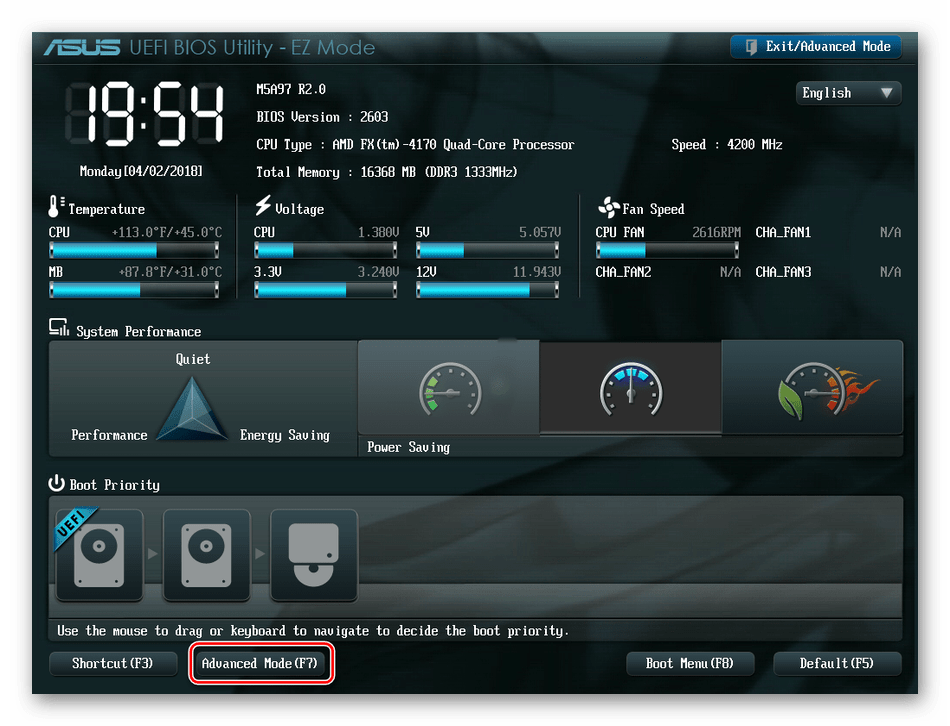
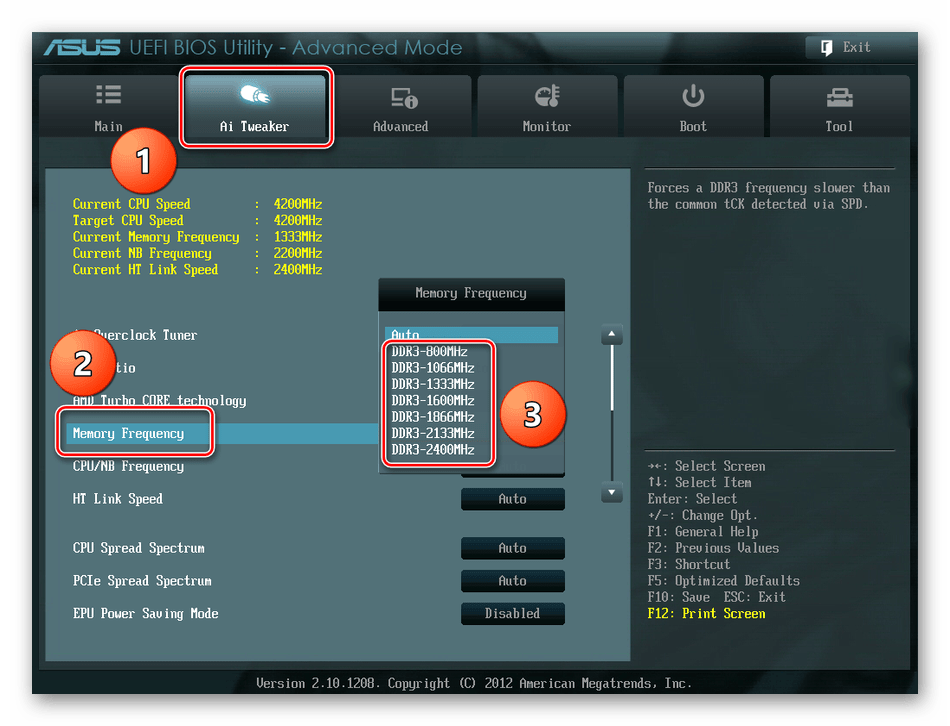
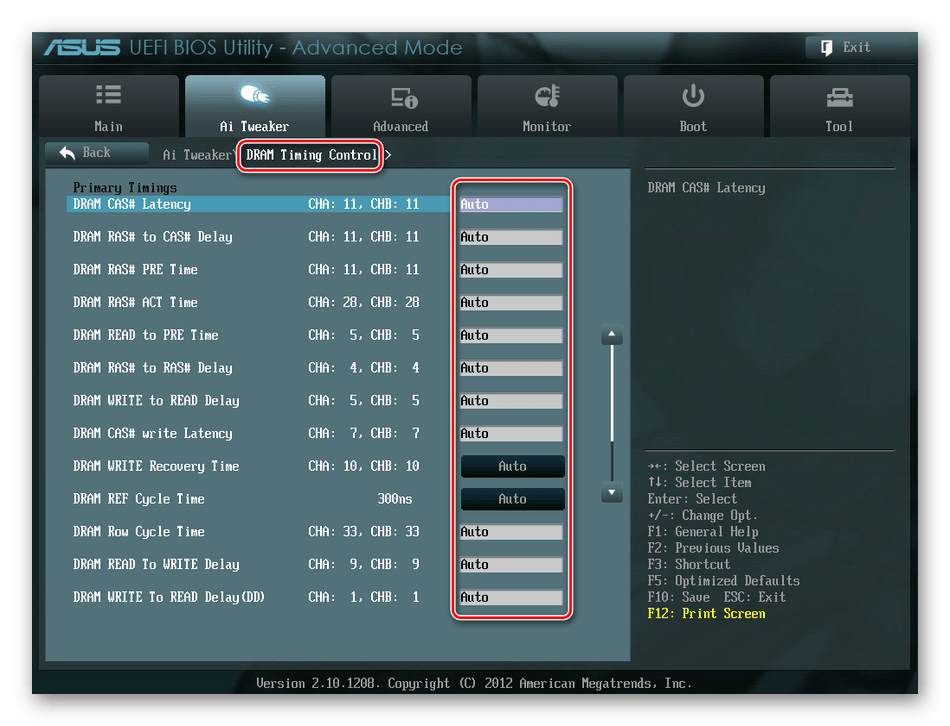
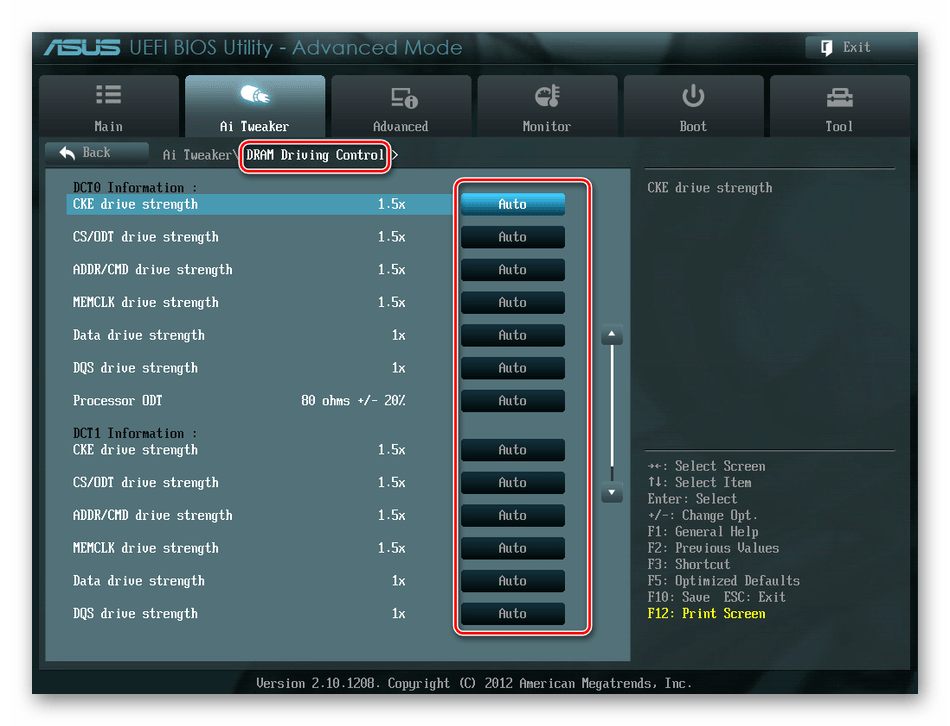
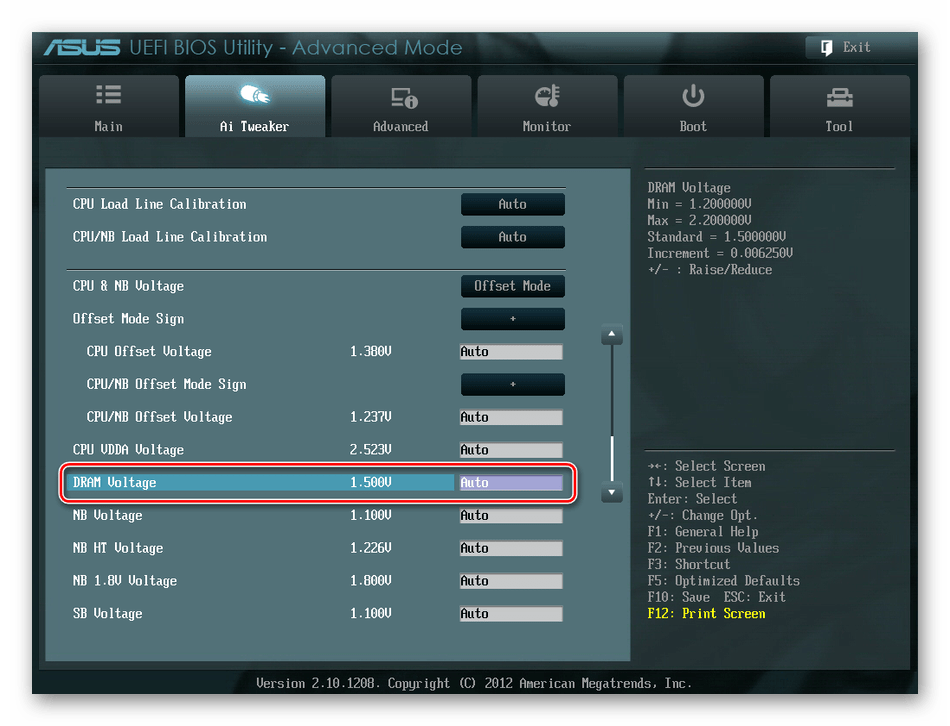
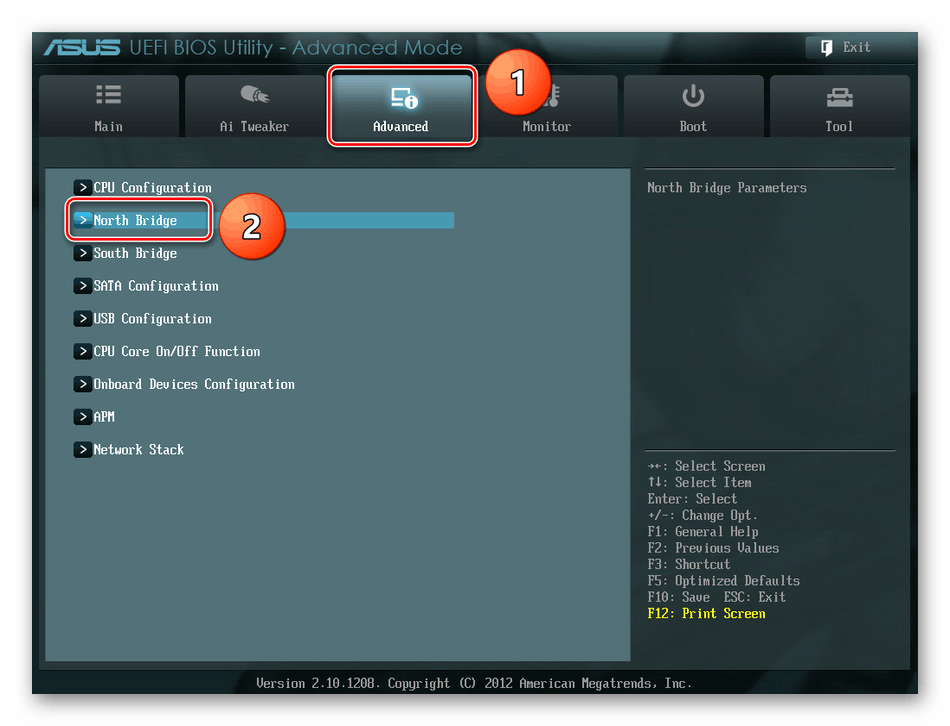
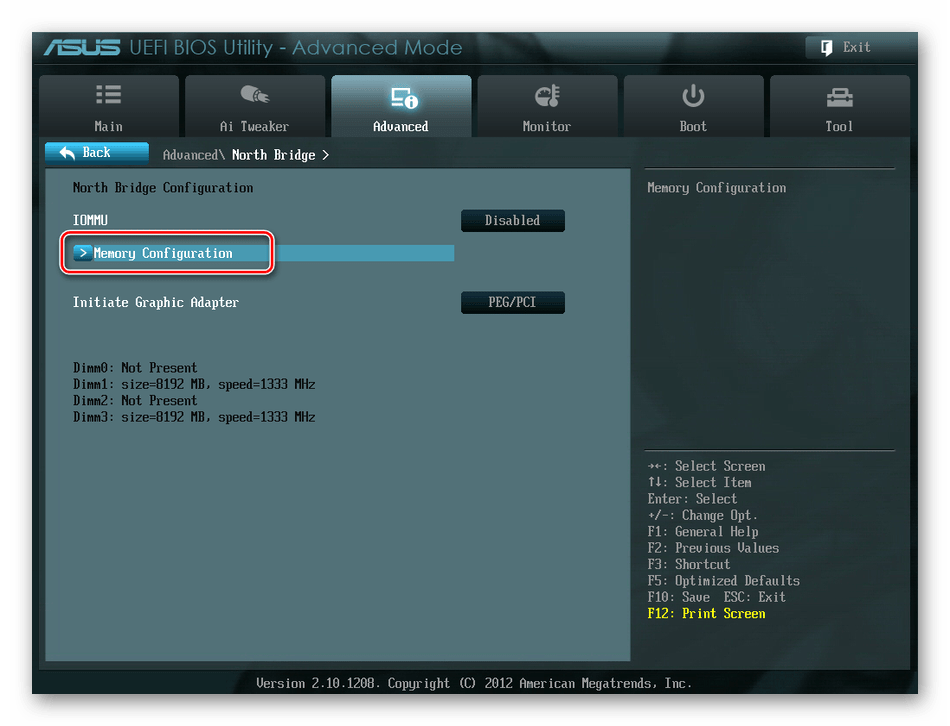
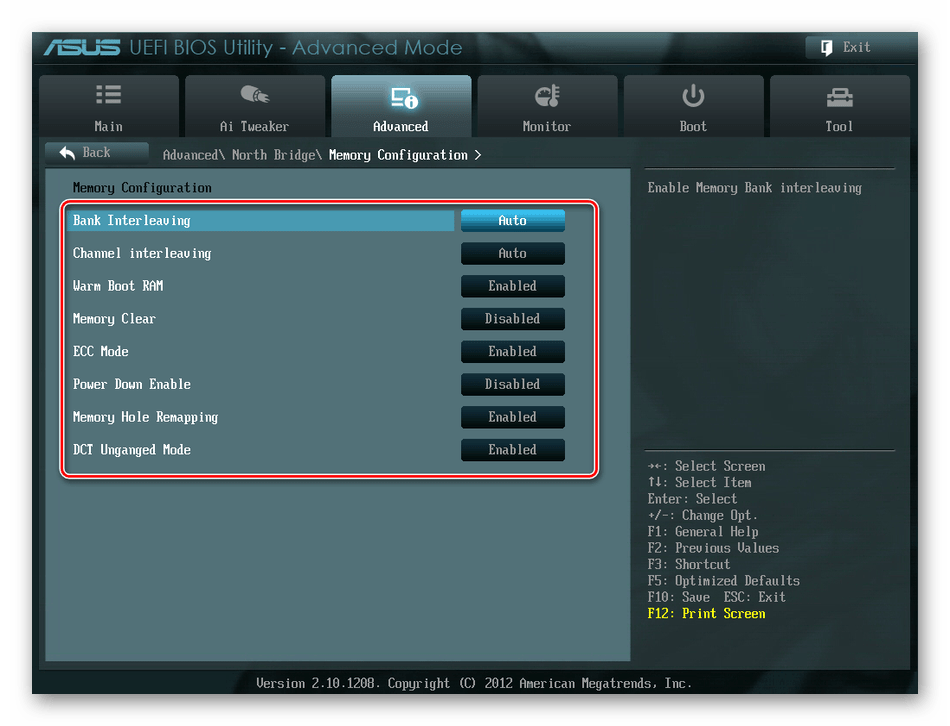
Как вы увидели, настройка оперативной памяти в БИОС вполне возможна для опытного пользователя. В принципе, в случае ваших некорректных действий на этом направлении компьютер просто не включится или прошивка сама сбросит ошибочные значения. Но осторожность и чувство меры не помешает. И помните, что износ модулей RAM при увеличенных показателях соответственно ускоряется.
 Наша группа в TelegramПолезные советы и помощь
Наша группа в TelegramПолезные советы и помощь
 lumpics.ru
lumpics.ru



Добрых времён, в моём компе глюк появляеца при добавлении 2й планки рам — начинает сам перезагружаца,
в основном под нагрузкой ( например когда открываешь 2 браузера одновременно или если задействуешь любую команду через ком. строку… )
С одной планкой такого не припомню- открываю 3 браузера, штук по 5 вкладок, комп раза в 3 медленней,
но грузит их и не уходит в перезагр.
Планки новейшие, на прошлой неделе взял, по 1.5 В ( 8Gb DDR3 1600 МГц CL11 )
/ https://www.wildberries.ru/catalog/178432717/detail.aspx /
На одном из сайтов вычитал, что может не хватать питания на вторую планку из-за возраста мат. платы.
( скрин и ссыль попробую добавить ) / https://forum.ixbt.com/topic.cgi?id=4:116024 /
1) Есть ли смысл взять планки на 1.35 В — Как считаете ?
/ https://www.wildberries.ru/catalog/232141668/detail.aspx /
Motherboards A88XM-E35 , проц. amd a6 6420k , бп на 450 Вт , видюха простенькая GEFORCE GT 710,
в уефи настройки сброшены ( по умолчанию , ни че не разгонял… )
Комп брал более 10 лет обратно в позитронике с Phoenix рам планкой на 4 гб и 1.3 частотой,
и такого глюка не наблюдалось, лет через 7 решил добавить еще 1 планку на 4 гб, тут и началось-
комп показывал, что установлено 8 гб, а доступно 6 гб, ну да ладно, далее были года 4 танцев с бубном,
переустановкой винды раз 5 за год , и в том году обе планки перестали запускаца ( черный экран )
затем взял у знакомых планку на 8 гб и о Чудо — пк завёлся на ней + гутарит, что доступны все 8 гб!!!
2) Ишо вопрос о совместимости МП и проца , тк на некоторых сайтах показывают — нет
а на других вроде — да . Как же так? Вроде бы ж работает, иногда…
зы : учера за вечер 1 раз перезагрузился, ныне пока не разу, но я кроме 1 бра. ни че не открывал
тяжелее, думаю надо б прогой какой-ниб. потестить что ли?? хз…
Есть ли гипотезы ?? )
Здравствуйте, Евген. Если проблема с перезагрузками при установке второй планки остается, возможны несколько причин. Действительно, возраст материнской платы может играть роль, особенно если элементы питания (конденсаторы, стабилизаторы) потеряли свою эффективность. Снижение напряжения памяти до 1.35 В может уменьшить нагрузку на контроллер, но не гарантирует устранение проблемы. Попробуйте также выставить частоту и тайминги вручную в BIOS, ориентируясь на характеристики более слабой из двух планок.
Что касается совместимости процессора и материнской платы, официально MSI A88XM-E35 поддерживает FM2+ процессоры, но некоторые FM2 модели могут запускаться, хоть и не всегда стабильно. Ваш A6-6420K относится к FM2, и если система работает, но с периодическими сбоями, возможно, проблема именно в совместимости или усталости компонентов.
Для диагностики попробуйте тесты: MemTest86 для проверки ОЗУ, стресс-тесты типа AIDA64 для нагрузки системы, а также замените блок питания на заведомо исправный с запасом мощности.
Виктор — Огромная Благодарность Вам за ответ, помогли взглянуть под иным углом на ситуэйшн!
Ещё вспомнил один маленький нюанс ( доси не вразумлю- влияет ли он на что-то ) эт когда нагружаешь проц./систему ( даже не сильно вроде, н-р простое откр. браузера или даже вращение колёсика мыши на странице ) — появляеца некий свист/писк в системнике мол «уи-уии» ))) непойми откуда. Ранее полагал, что это проц., но так он же беззвучный как я понимаю, но это точно не шум кулеров, не треск электричества ( как в БП показывали на видосах ) не шебуршание хдд, а чёсь иное ( на майл ру пишут, что мол хана процу настае / хотя этот писк был замечен с первых дней после покупки / ) Я бы аудио прислал, но тут же ток фото можно. И очень свистит при вкл. фотошопа ( а ишо когда установил винд 11, кот. проходила не долго, неск. дней примерно, посвистывания были даже «на холостых» / щаз 10я, на ней без нагрузки не свистит / )
Далее вы советуете выставить параметры РАМ в биосе , с акцентом на слабенькую планку- а разве их показатели не одинаковы, они же новые и CPU-z показывает одно и тоже али хде зыркнуть?? )
А могли бы вы какой- ниб. проц. посоветывать подходящий к данной плате? ( А то я посмотрел например AMD A10-6700 FM2 FM2+ не подходит или их уже не найти в продаже? )
А БП на сколи ватт нужен ( есть ли на примете?? )
А ещё на скрине доступно 11 гб а не 16 — разве так должно быть??
( Извиняюсь, если загрузил вас, просто не от кого больше ждать совет… )
Здравствуйте еще раз, Евген. Писк, который вы слышите при нагрузке на систему, скорее всего, связан с дросселями на материнской плате или видеокарте. Это называется «дроссельный свист» – высокочастотные колебания катушек в цепях питания, которые могут проявляться при изменении нагрузки. Сам по себе он не всегда означает поломку, но если звук стал сильнее или появился недавно, стоит проверить систему под нагрузкой. Послушайте в каких-нибудь видео, как звучит этот писк, сравните со своим.
Процессор действительно сам по себе беззвучен, а свист чаще исходит от компонентов системы питания (VRM), видеокарты или блока питания. Если он появился еще с момента покупки, скорее всего, это особенность платы или БП, но если с Windows 11 свист был даже в простое, то возможно, система меняла энергопотребление.
По оперативной памяти: показатели могут быть одинаковыми в CPU-Z, но нужно проверить тайминги и частоты в BIOS. Иногда планки имеют скрытые различия, которые влияют на стабильность работы. В BIOS посмотрите XMP-профиль и реальную частоту памяти.
Насчет процессора: если у вас плата с сокетом FM2/FM2+, то A10-6700 – это FM2, а если у вас FM2+, то он действительно не подойдет. Вам лучше искать модели типа AMD A10-7870K или AMD A8-7600 (они FM2+). Но FM2/FM2+ процессоры уже сложно найти в продаже, так что может быть стоит подумать об обновлении платформы.
Блок питания – важно знать, какая у вас видеокарта и сколько у него линий по 12V. В среднем для таких систем подойдет 450-500W от проверенных брендов (Chieftec, Deepcool, be quiet!, Corsair). Если планируете апгрейд видеокарты, то лучше сразу брать с запасом (600W+).
По поводу доступной памяти: в BIOS может быть включено видеоядро, которое резервирует часть оперативной памяти под свои нужды. Посмотрите в настройках BIOS, сколько выделено на встроенную графику. Обычно можно уменьшить этот объем, если у вас есть дискретная видеокарта. Попробуйте сначала это, или можете найти на нашем сайте статью «Доступна не вся оперативная память».
Win7 32bit заменил 2ГБ на 8ГБ те же 1333 ddr3. По свойствам проца подходит, материнка h55h-m пишет что i3-530 проц сам решает. Запускается комп но ос не грузит. Выбор загрузки обычной, нг тогда просто по кругу перезагружаю его так, либо с поиском неполадок но вылетает синий экран. В чем не прав, что делать?
А что делать если у тебя BIOSTAR? Я просто не могу разобратся где настроить RAM в Biostar
Здравствуйте , поставил к 2 имеющимся ОЗУ ещё 2 , в БИОС версии 1801 показано что 4 DIMM успешно заняты в каждой ДДР3 по 4гб производитель Кингстон. А в итоге сообщает — информация о памяти всего 8гб. Выставил в настройках общую частоту 1600, тайминги поправил 11-11-11. Но это не помогло. И Главное в этой версии не могу найти функцию переназначения памяти.(версия БИОС на русском языке)
здравствуйте подскажите пожалуйста материнка мси 970 каминг ставлю 10 гиг три планки система съедает половина памяти как исправить
Мдээ,думал помогут.bios american megatrends 1985-2010,ничего нету на счёт него,как разогнать память и проц,я расстроен…
Собственно, что не так? В статье про ваш БИОС написано в Способе 2. Если рассматриваемого пункта в вашем БИОС нет, то помочь может не наш сайт, а только смена материнской платы или, в редких случаях, обновление прошивки до последней версии.
Здравствуйте , поставил к 4 имеющимся ОЗУ ещё 4 , начало фризить наверное таймингом не совпадают , а в биосе utility версия Биоса 306 в вкладке advanced вообще не нашёл как поменять тайминги , подскажите пожалуйста где в моём биосе нужная настройка
В настройках Биос на стареньком компе ещё с процессором Intel Celeron D одноядерный на 2,4 ГГц решил выставить режим turbo для оперативной памяти из двух планок по 2 ГБ (2400). Корм перезагрузился и не пищит, не включается вообще, только пищит. Что делать? Как вернуть обратно? Вытащить батарейку Биос и подождать 10 минут? Или попробовать запустить сначала с одной планкой оперативы?
Долбаный Т9))
Комп перезагрузился и пищит. Но не включается вообще. Просто только пищит.
По сути без разницы, какой вариант выбирать первым, это ни на что не влияет. Проще, конечно, достать планку и попробовать запустить с одной. Если не поможет — делать сброс, достав батарейку на несколько минут.
Он у меня включился без всяких вытаскиваний)) не трогал ничего, он простоял выключенным два-три дня и всё норм. Настройка в биосе вернулась обратно сама как было до этого)
окей, понял. спасибо
«Напряжение тока»… не позорьтесь.
Ноут стояла ddr 2 2gb ставлю 2 по 2 gb не запускается. Начинает грузить винду и тормозится. Потом перезагружается включает восстановление и синий экран ошибка и все . Что делать может кто подскажет?
Здравствуйте. Была память 1,5Гб ,поставил еще 2Гб (все плашки одной фирмы). На тесте CPU-Z я вижу 3584Гб, а когда смотрю через Панель инструментов-Свойства системы то она мне показывает 2,93Гб ,хотя когда стояла только 1,5 Гб так и показывала 1,5Гб. Так куда пропали 600Мб памяти.Как их вернуть…..Система ХР.
Система ХР видит только до 3Гб , W 7 (32бит) до 4Гб, W 7 (64бит) много
Biostar нет,жаль
У меня стоит Award как только я зашёл нажал на ctrl + f1 то вылезает только меню подсказки и все
Здравствуйте ! Не получается прописать новую оперативную память ( была 1 2400 поставил 2 по 3200 ) точнее сказать в биосе прописывается но программа CPU-Z показывает 2 по 2400 вместо 3200 Уефи биос ос 10 Материнская плата асус х-370 а Изменял в биосе только Memory Frequency — поставил 3200
Варианты:
1-плашка памяти частоты 2400, несмотря на то, что написано(с али-экспресс?). решение — проверить чем-нибудь частоту памяти.
2-глюк системы. решение — на всякий случай поставить старую плашку, удалить драйвера чипсета. далее вырубить комп, аккуратно отщелкнуть батарейку с материнской платы. подождать 15 минут, вставить. биос сбросится, плясать от печки. внимание, делать на свой страх и риск, может не загрузиться вин 7 после этого на уефи, например, или сбиться порядок загрузки. иметь под рукой планшет с доступом в интернет для гайда по настройке вашего биоса, если вылезет ошибка. при возникновении вопроса, как вызвать биос, забыть все написанное)
Здравствуйте! Две плашки не работают на A780LM,озу 4 гб kingston.С одной пленкой работает ,может в биосе что добавить?
Я купил новую озу на 4 Гб поставил со старой оперативкой она у меня на 2гб запускаю компьютер запускается почему то показывает что у меня 2 Гб потом выключаю компьютер убераю старую ставлю на её место новую запускаю компьютер запускается только почему то черный экран подскажите пожалуйста что можно сделать
Здравствуйте, Аноним. Судя по всему, проблема заключается в самой новой оперативной памяти. Как видите, ее не обнаруживает материнская плата. Можете, пожалуйста, уточнить модель материнской платы и оперативной памяти, чтобы мы могли исключить вариант несовместимости, который и так маловероятен. Лучше всего сразу обратиться к продавцу оперативной памяти и сообщить о ее неработоспособности. Вам должны провести замену, если с момента покупки прошло не более двух недель или у Вас заполнена гарантия на товар.
Понижать или повышать частоту можно на сколько (шаг)? Не написано. Какие именно тайминги и на сколько повышать и понижать и как это влияет на корректность работы тоже не написано.. одни общие понятия.
У меня не запускается с2 плашками. А с одной работает. Хотя раньше были 2 плашки
была на ведре та же проблема, помог только апгрейд комплектующих, в моем случае. смерть гнезда.
зы, ваш супер комп, скорее всего, для кого-то есть ведро. в обратном порядке то же самое.
Здравствуйте. У меня оказалась материнская плата Asus H170M ed3, сокет 1151, память DDR3L 1,35 вольта, но в слоты материнки установлена обычная Кингстон 4 Гб DDR3 1600 1,5 вольта (4 плашки одинаковые). Все работает нормально. Интел выпускала предостережение о нежелательности установки DDR3 1,5 вольта c процессорами скайлейк и кабилайк в виду возможного повреждения контроллера процессора из-за разницы в напряжениях. Я понимаю, что лучший вариант — замена оперативки, но нет пока возможности. Вопрос — если понизить напряжение на этой оперативке до 1,35 вольта в биос, то проблема исчезнет? Но не повредит ли тогда низкое напряжение оперативку? И обязательно ли при этом снижать частоту и увеличивать тайминги? Спасибо за ответ.
Новая операти́вка hynix две планки по 1г комп не запускается вообще ddr2, материнская плата Asus M2A-MX
Здравствуйте, Юрий. Подскажите, пожалуйста, проблема появилась только после приобретения новых плашек оперативной памяти? До этого компьютер функционировал нормально? Не начинается загрузка операционной системы или даже не включается блок питания? Если второй вариант, то дело здесь точно не в оперативной памяти, нужно осматривать БП. Сначала убедитесь в том, что подключен кабель питания для материнской платы, а также все остальные провода надежно закреплены. Кроме этого проверьте кнопку включения на самом блоке питания.
Слишком краткая, бесполезная информация. На скриншотах, версия ami bios довольно старая.
Интел то выпустили, а вот захотят ли вендоры обновлять биосы для старых процов